Vad YouTube-appens ”smarta nedladdningar” är och hur man inaktiverar dem

Om du har en YouTube Premium-prenumeration laddar YouTube-appens smarta nedladdningsfunktion automatiskt ned föreslagna videor för offlinevisning. För att spara utrymme och bandbredd på din iPhone, iPad eller Android-telefon kan du lära dig mer om det i den här videon, samt hur du ändrar dess inställningar eller stänger av det.
Vad betyder ”smarta nedladdningar” på YouTube?
Appen ger videorekommendationer för ditt flöde baserat på en algoritm, såvida du inte hindrar YouTube från att spåra dina onlineaktiviteter.
De officiella YouTube iOS- och Android-apparna går utöver när du registrerar dig för YouTube Premium genom att inte bara visa föreslaget eller nytt innehåll i hemflödet utan också ladda ner en del av det för offlinevisning. Smarta nedladdningar, som de kallas, se till att du alltid har lite offlineinnehåll att titta på utan att aktivt behöva ladda ner något.
Enligt vad jag har observerat lagrar Smart Downloads-funktionen automatiskt vissa föreslagna, färska och till och med prenumererade kanalvideor så att användaren har tillräckligt med offlineinnehåll att titta på när de vill.
Observationer angående funktionen
- Endast när din telefon är Wi-Fi-ansluten kommer videor att laddas ned.
- Videor laddas inte ned över mobildata.
- Om enhetens lokala lagringsutrymme håller på att ta slut stoppas nedladdningarna.
Aktivera smarta nedladdningar i YouTube-appen och få tillgång till dem
- Starta YouTube-appen och välj sedan Bibliotek.
- Välj Nedladdningar.
- Om Smart redan är aktiverat kan du komma åt dina nedladdningar här. För att spela upp en sparad video, tryck på den. Du kan också se hur mycket utrymme den kräver under kategorin Smarta nedladdningar. Slå på den här funktionen genom att trycka på knappen Slå på. Tryck på symbolen med tre punkter > Inställningar om du inte ser knappen Slå på. Slutligen, aktivera smarta nedladdningar.
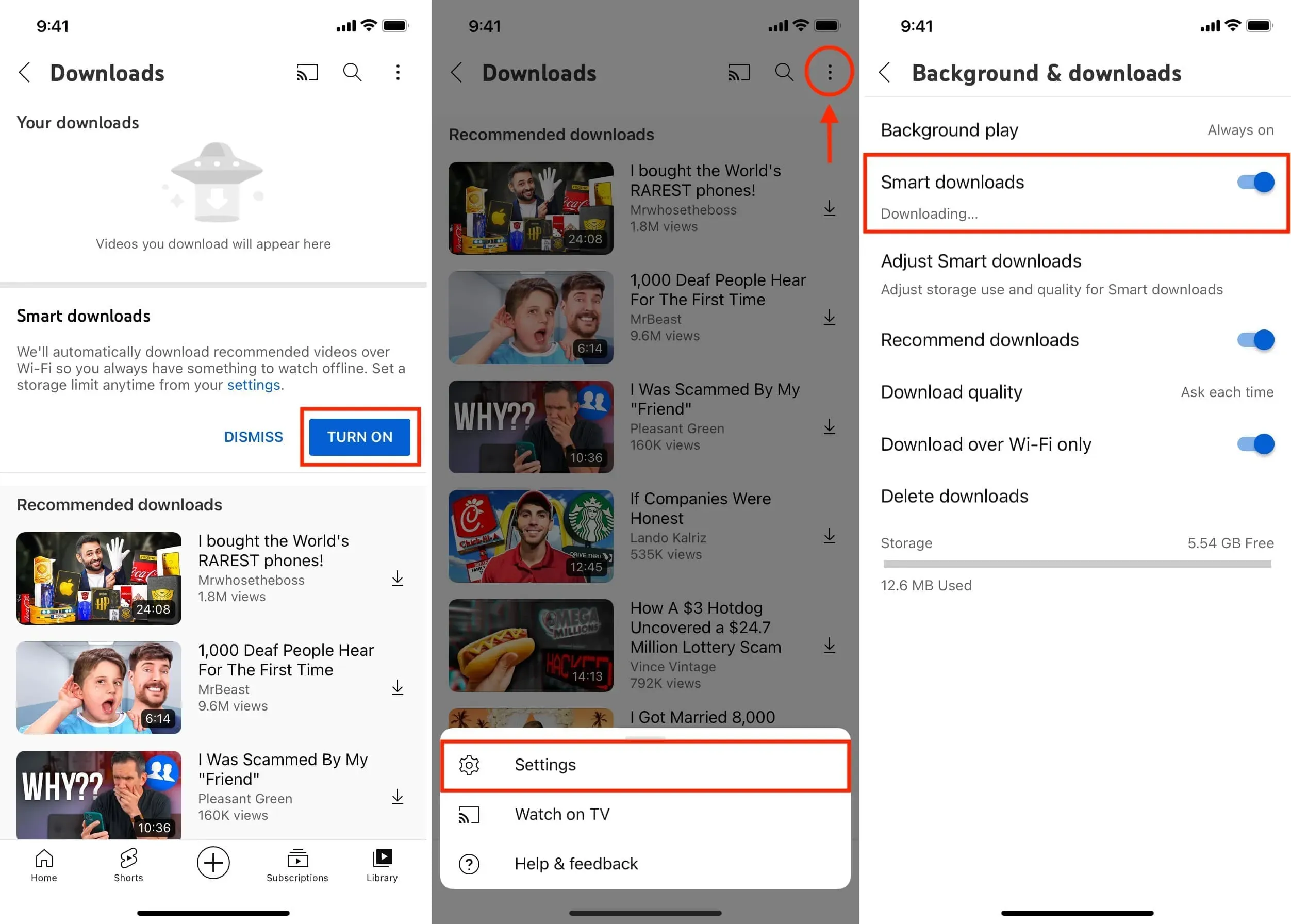
Smarta nedladdningar ändrar videokvalitet
- Tryck på Bibliotek > Nedladdningar efter att du har startat YouTube-appen.
- Tryck på kugghjulssymbolen uppe till höger.
- Tryck på Justera smarta nedladdningar för att fortsätta.
- Välj önskad nedladdningskvalitet från Låg (144p), Medium (360p), Hög (720p) eller Full HD med Tap Smart (1080p).
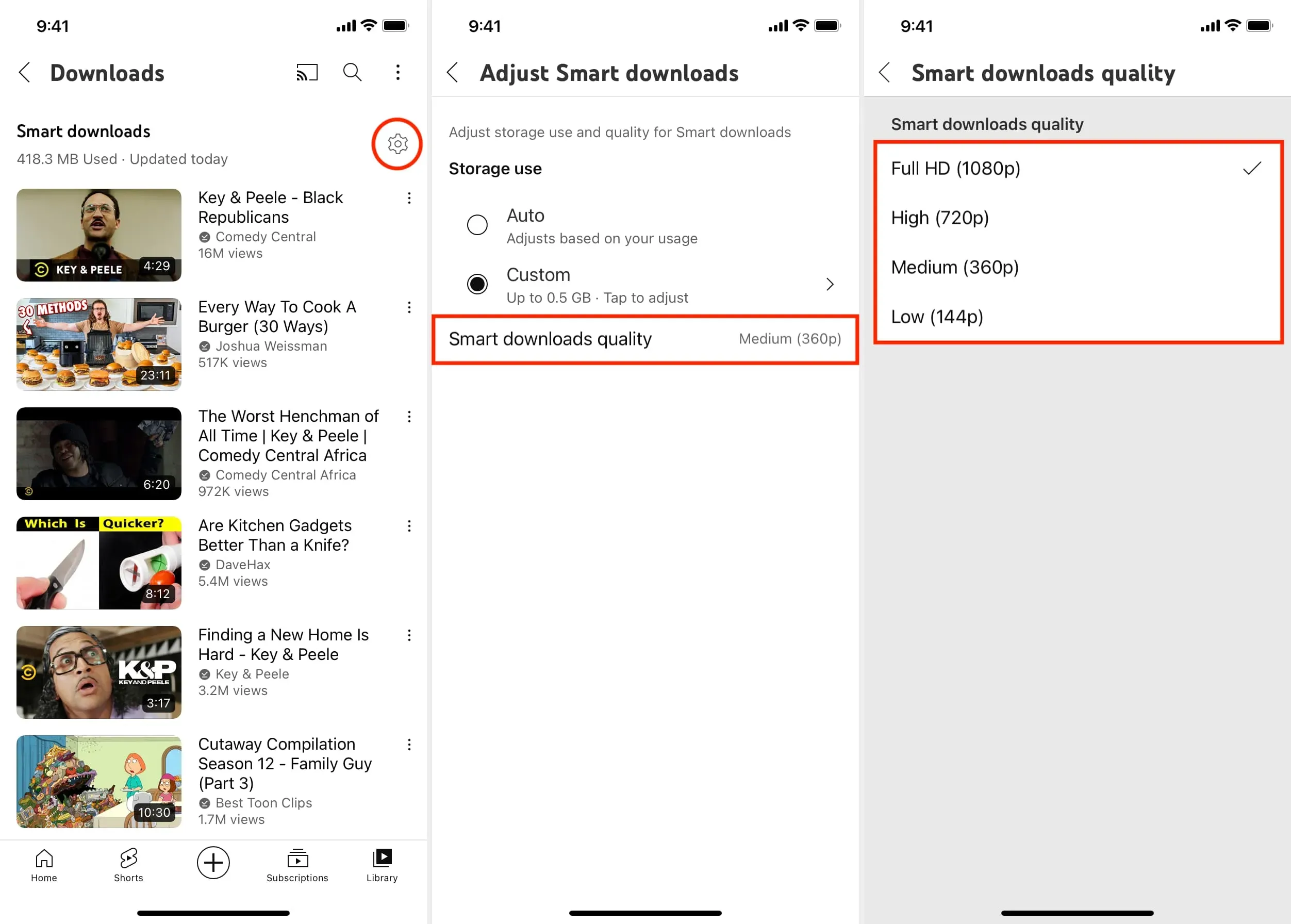
Hur mycket lokalt lagringsutrymme kräver smarta nedladdningar?
Som tidigare nämnts, om enhetens lagringsutrymme håller på att ta slut, slutar den här funktionen omedelbart att spara videor. Men du kan begränsa hur mycket utrymme den kan uppta genom att justera inställningarna:
- För att komma åt avsnittet Anpassa smarta nedladdningar i YouTube-appen, följ instruktionerna under rubriken ovan.
- Under Användning av lagring väljer du Anpassad.
- Flytta reglaget till önskad position. Du kan instruera appen att på ett intelligent sätt ladda ner upp till 10 GB offline rekommenderat material.
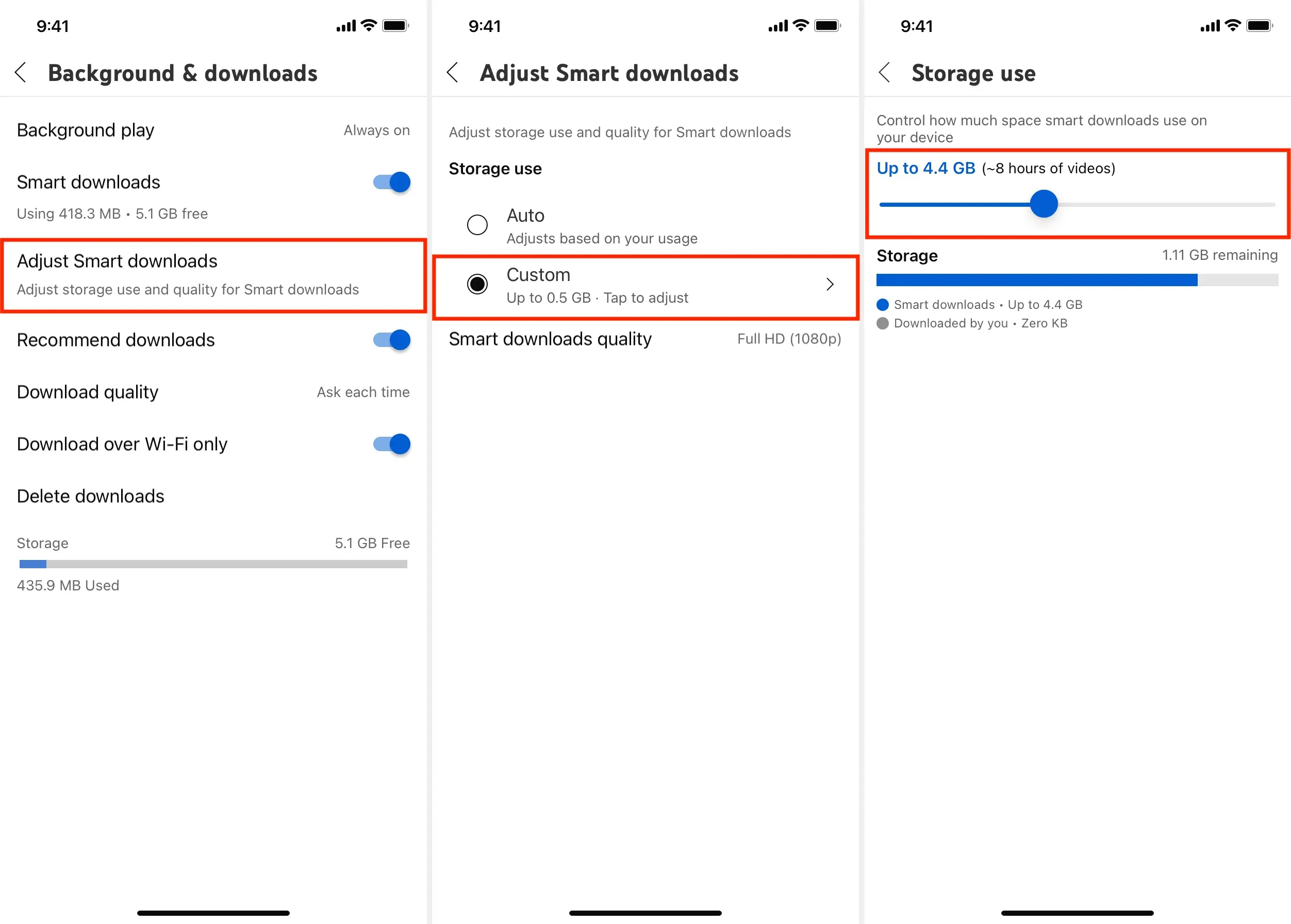
YouTube-appens smarta nedladdningar har inaktiverats
Du kan välja att inaktivera YouTubes smarta nedladdningsfunktion av några giltiga skäl. Den främsta motiveringen är om du aldrig använder den eller tycker att den är användbar eftersom du alltid har en pålitlig Wi-Fi-anslutning. En annan motivering kan vara en Wi-Fi-plan med ett datalock eller en önskan att spara på telefonlagring genom att undvika videonedladdningar som kan konsumera hundratals MB.
Följ dessa instruktioner för att inaktivera YouTubes smarta nedladdningar:
- Välj ditt profilfoto från toppmenyn i YouTube-appen.
- Välj Inställningar.
- Tryck på Bakgrund och nedladdningar härifrån.
- Stäng av smarta nedladdningar genom att göra det.
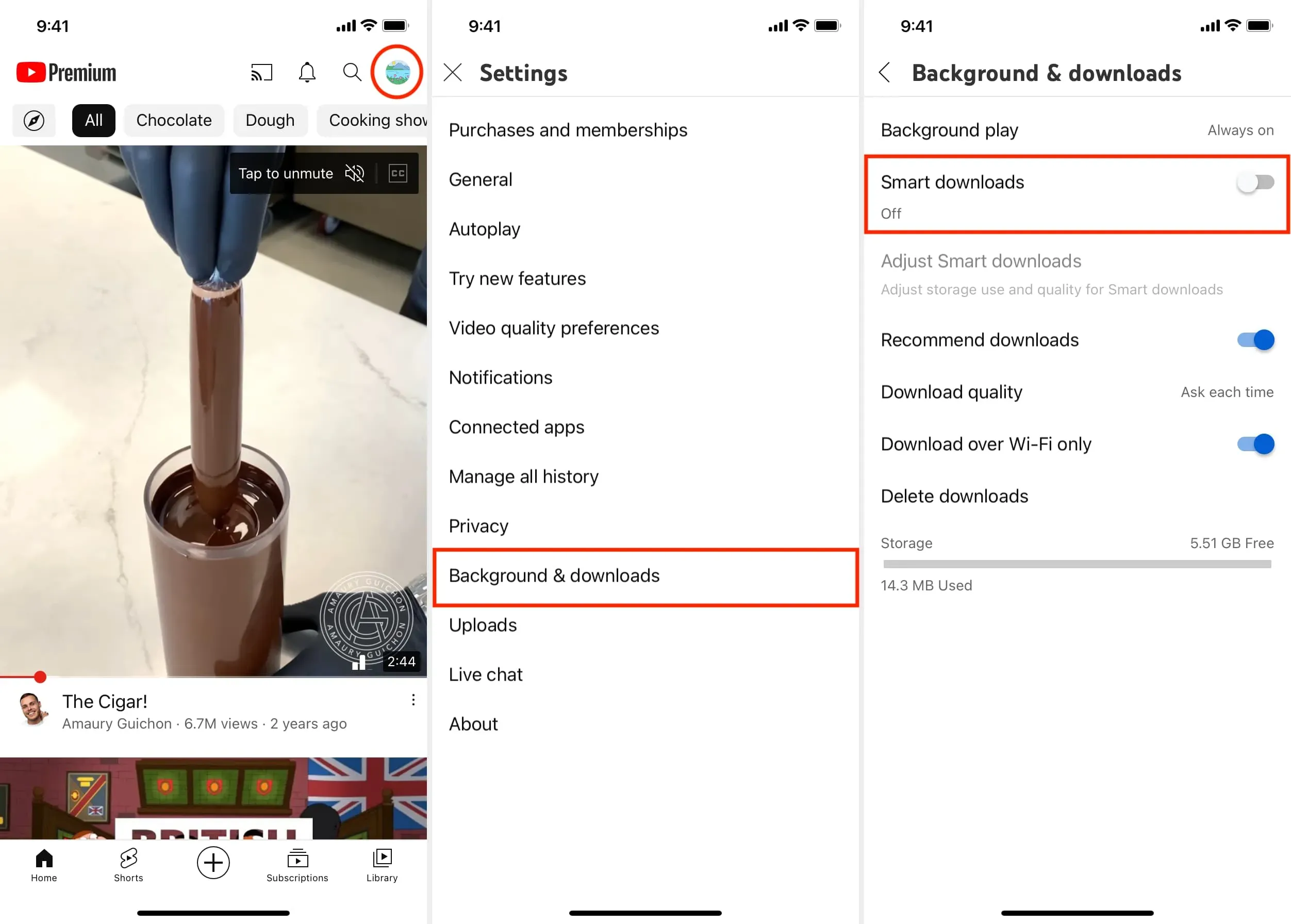
Genom att göra detta raderas alla smarta nedladdningar omedelbart, vilket frigör utrymme. Det kommer också att förhindra att framtida rekommendationer sparas automatiskt när din telefon är Wi-Fi-ansluten.


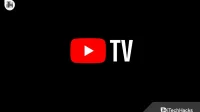
Lämna ett svar